

Une fois le téléchargement et l'installation des mises à jour du système d'exploitation configurés via On Remote Service, le serveur d'impression se comporte de la façon suivante :
Une fois par jour, l'imprimante recherche les nouvelles mises à jour du système d'exploitation ou de PRISMAsync à minuit.
Si le système est hors ligne ou arrêté à ce moment-là, la disponibilité de mises à jour est à nouveau vérifiée le jour suivant.
Lorsque les mises à jour du système d'exploitation sont détectées par l'imprimante, il n'est pas possible de les sélectionner. Toutes les mises à jour détectées sont téléchargées ou installées, selon la configuration choisie. Pendant le téléchargement ou l'installation, l'imprimante reste opérationnelle. Pour finaliser l'installation, redémarrez le système.
Assurez-vous que le paramètre [Connexion à distance] est activé sur l'imprimante :
Sur le panneau de commande, appuyez sur l'icône [Système] située à droite.
Vous devez être connecté en tant qu'administrateur système. Voir : Connexion en tant qu'administrateur système.
Appuyez sur .
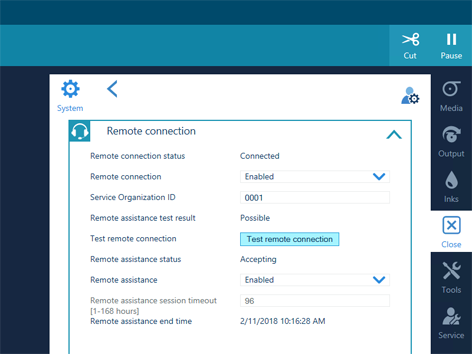
Vérifiez les points suivants :
[Connexion à distance] est activé.
[État de la connexion à distance] est connecté.
Il se peut qu'un proxy soit nécessaire pour accéder à Internet et utiliser les services distants. Si nécessaire, assurez-vous que les paramètres du proxy sont correctement configurés. Pour plus d'informations, voir Configuration du réseau.
Ouvrez la fenêtre Settings Editor, puis sélectionnez : .

Accédez à [Mises à jour de PRISMAsync et du système d'exploitation disponibles à partir de On Remote Service].
Cliquez sur [Configurer].

Par défaut, les cases des options de réception des mises à jour logicielles sont cochées. Vous pouvez décocher une case si vous ne souhaitez pas recevoir certaines mises à jour logicielles de la part d'On Remote Service.
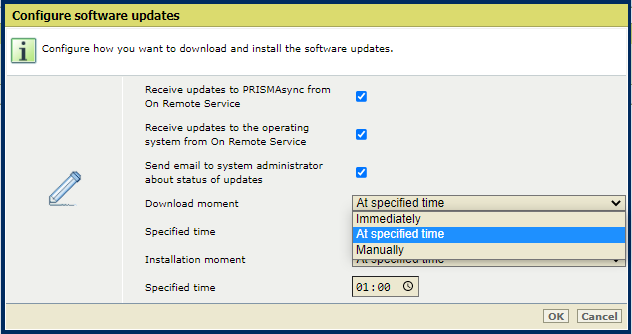
Configurez le paramètre [Moment du téléchargement] pour sélectionner le moment du téléchargement.
[Immédiatement] : L'imprimante télécharge les mises à jour logicielles lorsqu'elles sont disponibles.
[A l'heure indiquée] : L'imprimante télécharge les mises à jour logicielles à l'heure indiquée.
[Manuellement] : Vous choisissez manuellement le moment du téléchargement des mises à jour logicielles.
Configurez le paramètre [Moment de l'installation] pour sélectionner l'heure de l'installation.
[Immédiatement] : L'imprimante installe le logiciel après son téléchargement. L'imprimante reste opérationnelle. Pour finaliser l'installation, redémarrez le système.
[A l'heure indiquée] : L'imprimante installe les mises à jour logicielles à l'heure indiquée. L'imprimante reste opérationnelle. Pour finaliser l'installation, redémarrez le système.
[Manuellement] : Vous installez manuellement les mises à jour logicielles après leur téléchargement. L'imprimante reste opérationnelle. Pour finaliser l'installation, redémarrez le système.
Sélectionnez [Envoyer un messagerie électronique à l'administrateur système à propos de l'état des mises à jour] pour recevoir des informations sur l'état des procédures de téléchargement et d'installation. Les administrateurs système ayant configuré une adresse e-mail à cet effet reçoivent ces notifications.
Vous recevez alors un e-mail relatif à l'état des mises à jour dans les cas suivants :
Lorsque vous sélectionnez [Manuellement] pour le paramètre [Moment du téléchargement], vous recevez un e-mail dès que des mises à jour logicielles sont prêtes à être téléchargées.
Lorsque vous sélectionnez [Manuellement] pour le paramètre [Moment de l'installation], vous recevez un e-mail lorsque les mises à jour logicielles sont prêtes à être installées et que vous devez redémarrer le système pour finaliser l'installation.
Vous recevez un e-mail lorsque les mises à jour logicielles sont en cours d'installation.
Vous recevez un e-mail lorsque les mises à jour logicielles ont été installées.
Vous recevez un e-mail lorsqu'une erreur se produit au cours du téléchargement ou de l'installation des mises à jour logicielles.
Ouvrez la fenêtre Settings Editor, puis sélectionnez : .

Accédez à [Mises à jour de PRISMAsync et du système d'exploitation disponibles à partir de On Remote Service].
Sélectionnez la mise à jour logicielle disponible. Cliquez sur [Télécharger].
Vous pouvez visualiser la progression du téléchargement dans la colonne [Progression].
Il est possible d'interrompre la procédure de téléchargement.
Cliquez sur [Suspendre le téléchargement] pour interrompre la procédure de téléchargement. Cliquez sur [Reprendre le téléchargement] pour reprendre la procédure de téléchargement.
Le téléchargement est terminé lorsque l'indicateur de progression affiche [-] et que le bouton [Installer] est disponible.
Ouvrez la fenêtre Settings Editor, puis sélectionnez : .

Accédez à [Mises à jour de PRISMAsync et du système d'exploitation disponibles à partir de On Remote Service].
Sélectionnez la mise à jour logicielle téléchargée. Cliquez sur [Installer].
Pour finaliser l'installation, redémarrez le système.
Dans tous les cas, l'imprimante nécessite un redémarrage après l'installation. Vous pouvez redémarrer le système immédiatement ou par la suite.
Sélectionnez le moment du redémarrage, puis cliquez sur [OK].
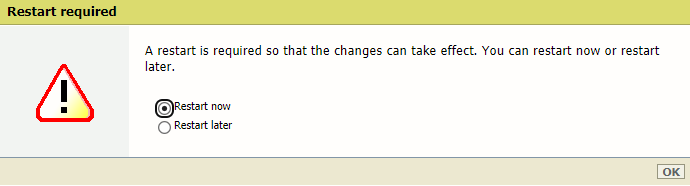
Après avoir redémarré le système, la mise à jour logicielle est supprimée de la liste dans [Mises à jour de PRISMAsync et du système d'exploitation disponibles à partir de On Remote Service].
La mise à jour logicielle installée est visible dans l'une des listes suivantes :
[Mises à jour installées de PRISMAsync] s'il s'agit d'une mise à jour du logiciel de l'imprimante.
[Mises à jour du système d’exploitation] s'il s'agit d'une mise à jour du logiciel du système d'exploitation.